Sidevogn, som lader dig bruge en iPad som en ekstern skærm til din Mac, er en uventet fantastisk ny funktion i macOS Catalina. Du flytter bare et hvilket som helst vindue til iPad, og der er det. Du kan enten holde musen over til det vindue med Mac, ligesom ved hjælp af en hvilken som helst anden ekstern skærm, eller du kan hente en Apple Pencil og bruge den i Mac -appen direkte fra iPad's skærm. Og som enhver almindelig ekstern skærm kan du vælge, hvor iPad -skærmen findes.
I dag skal vi se, hvordan vi flytter iPadens skærm fra venstre til højre i sidevognens opsætning.
Hvad er sidevogn?
Bortset fra at lade dig bruge din iPad som en trådløs (eller kablet) anden Mac -skærm, er Sidecar faktisk en ret komplet pakke værktøjer. Det indeholder følgende funktioner:
- Brug iPad som ekstern skærm
- Marker et skærmbillede eller en PDF
- Brug Apple Pencil på Mac -apps
- Tilføj en berøringslinje til ikke-Touch Bar Mac
- Brug et sidevogn sidebjælke
- Kør Mac -apps "på" iPad
I dag skal vi se hvordan arrangere skærme i Sidevogn
. Når du bruger flere skærme med din Mac, sidder en normalt til venstre og en til højre. Du kan trække vinduer og filer mellem dem, men din Mac ved ikke, hvad der er, før du fortæller det.Forestil dig, at din Mac tror, at din iPad sidder til venstre for Mac -skærmen, og at den er korrekt i denne antagelse. Hvad sker der nu, hvis du fysisk tager iPad og flytter den til den anden side af Mac? Dette skærmbillede af Macs skærmindstillinger gør det let at visualisere problemet:
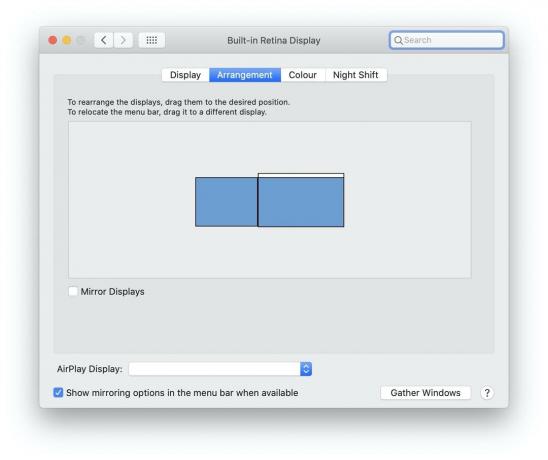
Foto: Cult of Mac
Det større rektangel er Mac -skærmen. Den mindre er iPad -skærmen. Disse rektangler skaleres, så hvis du har en 27-tommer iMac og en iPad mini, så vil vinduerne være helt forskellige størrelser.
Menulinjer

Foto: Cult of Mac
For at omarrangere skærmene skal du bare trække dem. Du kan placere iPad til venstre, højre, top eller bund. Hvis du vælger toppen eller bunden, skal du være opmærksom på, at det betyder, at du kan holde musen igennem menulinjen. Normalt stopper den, når du flytter musemarkøren til toppen af skærmen. Dette gør det umuligt at gå glip af menulinjen. Men hvis der er en anden skærm ovenfor, går markøren over menulinjen og ind i den anden skærm.
Når vi taler om Mac -menulinjer, kan du også trække den i vinduet Displayindstillinger. Dette lader dig vælge hvilken skærm du vil placere den på. I tilfælde af Sidevogn får begge vinduer imidlertid en menulinje, og begge fungerer.
Mærkelig opførsel
En anden underlighed er, at Macs meddelelser vises på iPad's skærm, ikke på Mac. Hvis du også bruger kommandoen ⌘-Tab tastatur til at åbne Macs app-switcher på skærmen, vises den også på iPad i stedet for på hovedskærmen. Dette er en ganske underlig adfærd, men underretningerne kan i det mindste være nyttige, hvis du sidder væk fra Mac'en og bruger iPad.
Et sidste tip. Hvis du vil bruge din iPad til at udskifte Mac -skærmen, skal du markere afkrydsningsfeltet for Spejl Display. Dette vil gøre, hvad det lyder som - iPad viser en kopi af Mac -skærmen. Derefter kan du få fat i din Apple Pencil, vandre hen til sofaen med din iPad og bruge din Mac eksternt. En ting at bemærke er, at skærmopløsningen automatisk skiftes til en, der matcher iPadens firkantede billedformat. Det betyder, at Mac'en får sorte bjælker på hver side af skærmen.
Vi vil undersøge de andre muligheder og funktioner i Sidevogn i andre indlæg. Men hvis du har en Mac kører Catalinaog en iPad, bør du helt sikkert tjekke det.

